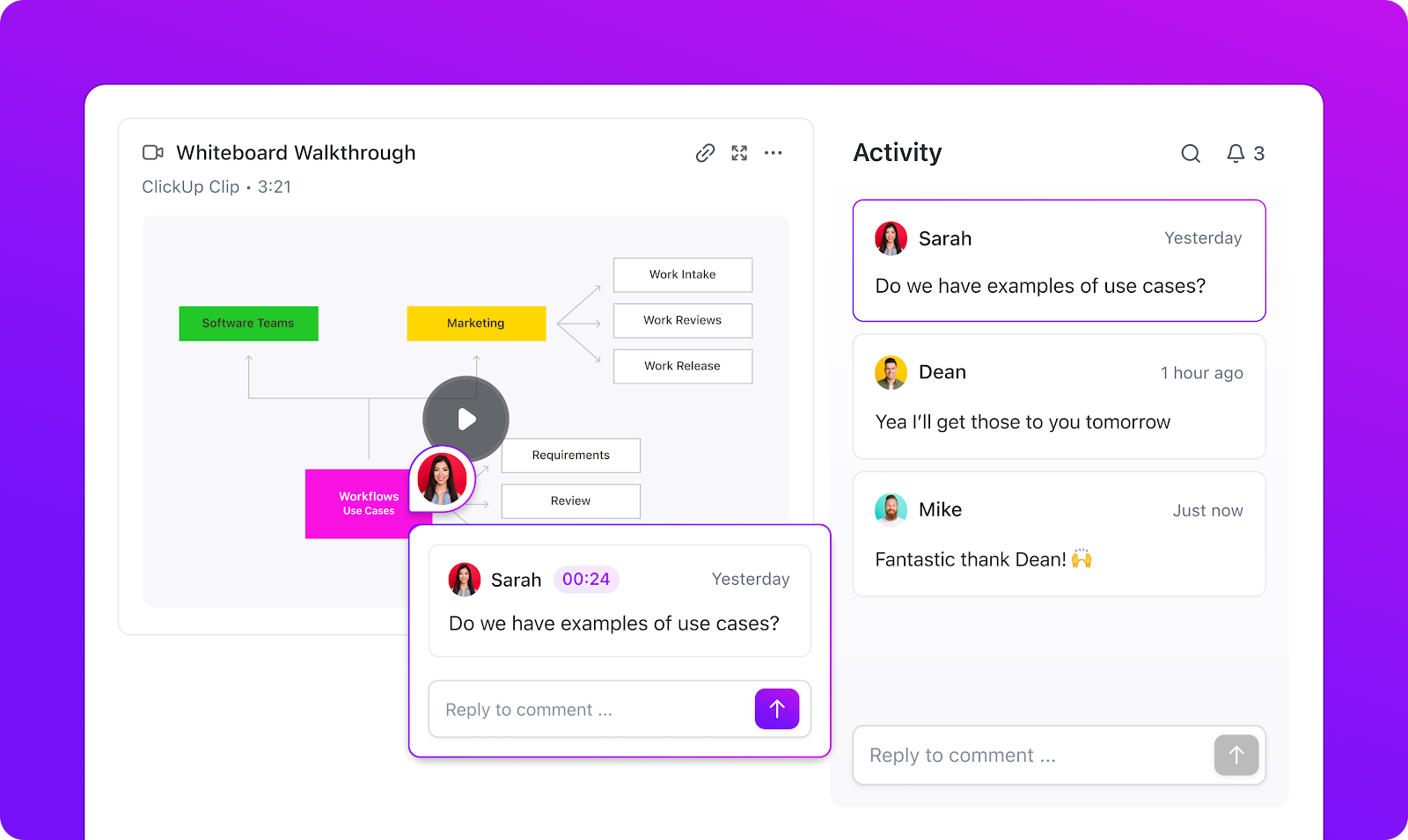ShareX là phần mềm chụp và ghi màn hình miễn phí và mã nguồn mở cho Windows.
Ngoài việc ghi màn hình cơ bản, nó cho phép bạn chụp các trang cuộn, chú thích hình ảnh và ghi lại GIF và video màn hình.
Được sử dụng bởi các nhà phát triển, nhà văn kỹ thuật và nhà thiết kế, nó cho phép bạn tải lên ảnh chụp màn hình hoặc video ghi lại lên hơn 80 đích đến được hỗ trợ (như Imgur, Google Drive hoặc Dropbox) hoặc kích hoạt các quy trình làm việc tùy chỉnh.
Tuy nhiên, nếu bạn đang tìm kiếm các tính năng bổ sung như hợp tác thời gian thực, hỗ trợ đa nền tảng và tạo video chuyên nghiệp được hỗ trợ bởi trí tuệ nhân tạo (AI), bạn cần các tùy chọn mạnh mẽ hơn.
Trong bài viết này, chúng tôi sẽ khám phá các lựa chọn thay thế ShareX giúp khắc phục những hạn chế đã đề cập ở trên.
Các lựa chọn thay thế ShareX trong nháy mắt
Dưới đây là tổng quan nhanh về các lựa chọn thay thế ShareX hàng đầu, kèm theo các tính năng khóa và kế hoạch giá của chúng.
| Công cụ | Phù hợp nhất cho | Tính năng nổi bật | Giá cả* |
| ClickUp | Quản lý dự án với tính năng ghi màn hình tích hợp | Ghi video với Clips, Brain để tạo bản chép lời và tóm tắt, AI Notetaker cho các cuộc họp | Kế hoạch miễn phí có sẵn; Tùy chỉnh có sẵn cho Enterprise |
| OBS Studio | Phát trực tiếp và quy trình làm việc video nâng cao | Chụp video từ nhiều nguồn, chuyển cảnh, hỗ trợ plugin và script | Miễn phí |
| Flameshot | Ảnh chụp màn hình có chú thích nhanh trên Linux | Trình chỉnh sửa ảnh chụp màn hình tích hợp trong ứng dụng, phím tắt và giao diện tùy chỉnh, xuất sang Imgur | Miễn phí |
| Greenshot | Người dùng Windows chụp tài liệu kinh doanh | Chụp vùng/cửa sổ/toàn màn hình, chú thích nhanh, tích hợp với Jira & Confluence | Miễn phí |
| Snagit | Nội dung đào tạo và hướng dẫn chuyên nghiệp | Chụp trang cuộn, video màn hình + âm thanh, trích xuất văn bản OCR, mẫu hướng dẫn từng bước | Các kế hoạch trả phí bắt đầu từ $39/năm cho mỗi người dùng |
| Camtasia | Chỉnh sửa video chuyên nghiệp và nội dung hướng dẫn | Trình chỉnh sửa đa luồng, Trình tạo kịch bản AI, Trình tạo giọng nói AI | Kế hoạch trả phí bắt đầu từ $179,88/năm cho mỗi người dùng |
| PicPick | Chụp màn hình tập trung vào thiết kế với các công cụ chính xác | Chụp ảnh chụp màn hình kèm trình chỉnh sửa, làm mờ/thêm watermark/điều chỉnh độ sáng, bảng trắng | Kế hoạch miễn phí có sẵn; Kế hoạch trả phí bắt đầu từ $55/năm cho mỗi người dùng |
| Lightshot | Chia sẻ ảnh chụp màn hình đơn giản và nhanh chóng | Chụp màn hình nhanh, trình chỉnh sửa trực tuyến | Miễn phí |
| Bandicam | Người chơi game và ghi lại các phiên làm việc dài | ghi hình 4K UHD + 480 FPS, chế độ game/thiết bị/màn hình, ghi hình liên tục 24 giờ | Kế hoạch miễn phí có sẵn; Kế hoạch trả phí bắt đầu từ $2.78/tháng cho mỗi máy tính (thanh toán hàng năm) |
| ScreenRec | Chia sẻ ngay lập tức với phân tích chế độ xem | Ghi màn hình + webcam, tải lên đám mây được mã hóa ngay lập tức, phân tích người xem | Kế hoạch miễn phí có sẵn; Kế hoạch trả phí bắt đầu từ $8/tháng cho mỗi người dùng |
Những yếu tố nào bạn nên xem xét khi chọn các lựa chọn thay thế cho ShareX?
Để tránh dùng thử nhiều phần mềm ghi màn hình, hãy lưu ý các khóa tiêu chí sau khi đánh giá một lựa chọn thay thế cho ShareX:
- Dễ sử dụng: Nếu ShareX khiến bạn cảm thấy quá phức tạp do các menu và tính năng tự động hóa, hãy xem xét các lựa chọn thay thế có giao diện đơn giản hơn. Phần mềm ghi màn hình của bạn phải cho phép bạn chụp toàn bộ màn hình và thêm chú thích nhanh chóng
- độ sâu chỉnh sửa và chú thích: *Nếu bạn muốn tạo video chuyên nghiệp, hãy tìm môi trường chỉnh sửa video có các tính năng như cắt ghép, làm nổi bật con trỏ chuột, chú thích, kết hợp nhiều hình ảnh chụp màn hình và nhiều tính năng khác
- hợp tác và chia sẻ: *ShareX không hỗ trợ làm việc nhóm thời gian thực hoặc có các công cụ giao tiếp không đồng bộ. Bạn cần một công cụ cho phép ghi lại màn hình máy tính, chia sẻ hướng dẫn ngay lập tức, giao chúng cho các thành viên trong nhóm dưới dạng công việc, và thậm chí cho phép hợp tác trong ứng dụng
- Hỗ trợ đa nền tảng: Vì ShareX là một chương trình dành cho Windows, bạn có thể muốn sử dụng các công cụ chụp màn hình cũng hoạt động trên macOS, Linux và thậm chí hỗ trợ các thiết bị iOS cho các quy trình công việc di động
- lưu trữ đám mây và tích hợp*: Tìm kiếm các lựa chọn thay thế ShareX có tích hợp lưu trữ đám mây hoặc tích hợp với Slack, Google Drive và các ứng dụng quản lý dự án của bạn
- tính năng được hỗ trợ bởi AI: *Ngoài việc ghi video hoặc chụp ảnh màn hình một cách dễ dàng, nhóm của bạn cũng cần tự động hóa để chuyển đổi bản ghi thành tài liệu. Các tiện ích bổ sung như ứng dụng ghi chú được hỗ trợ bởi AI và trợ lý AI sẽ giúp bạn hoàn thành công việc nặng nhọc
🧠 Thú vị: Tính năng đầu tiên của nghệ thuật do máy tính tạo ra là hình ảnh của một người mẫu pin-up, được vẽ bởi một lập trình viên máy tính vào năm 1959, trên màn hình ống tia cathode trị giá 213 triệu euro.
Cách chúng tôi đánh giá phần mềm tại ClickUp
Nhóm biên tập của chúng tôi tuân thủ quy trình minh bạch, dựa trên nghiên cứu và không thiên vị nhà cung cấp, vì vậy bạn có thể tin tưởng rằng các đề xuất của chúng tôi dựa trên giá trị thực sự của sản phẩm.
Dưới đây là hướng dẫn chi tiết về cách chúng tôi đánh giá phần mềm tại ClickUp.
Các lựa chọn thay thế ShareX tốt nhất để sử dụng
Hãy cùng xem qua các lựa chọn thay thế ShareX đáng để khám phá, cùng với ưu và nhược điểm của từng công cụ.
1. ClickUp (Tốt nhất cho quản lý dự án với tính năng ghi màn hình tích hợp)
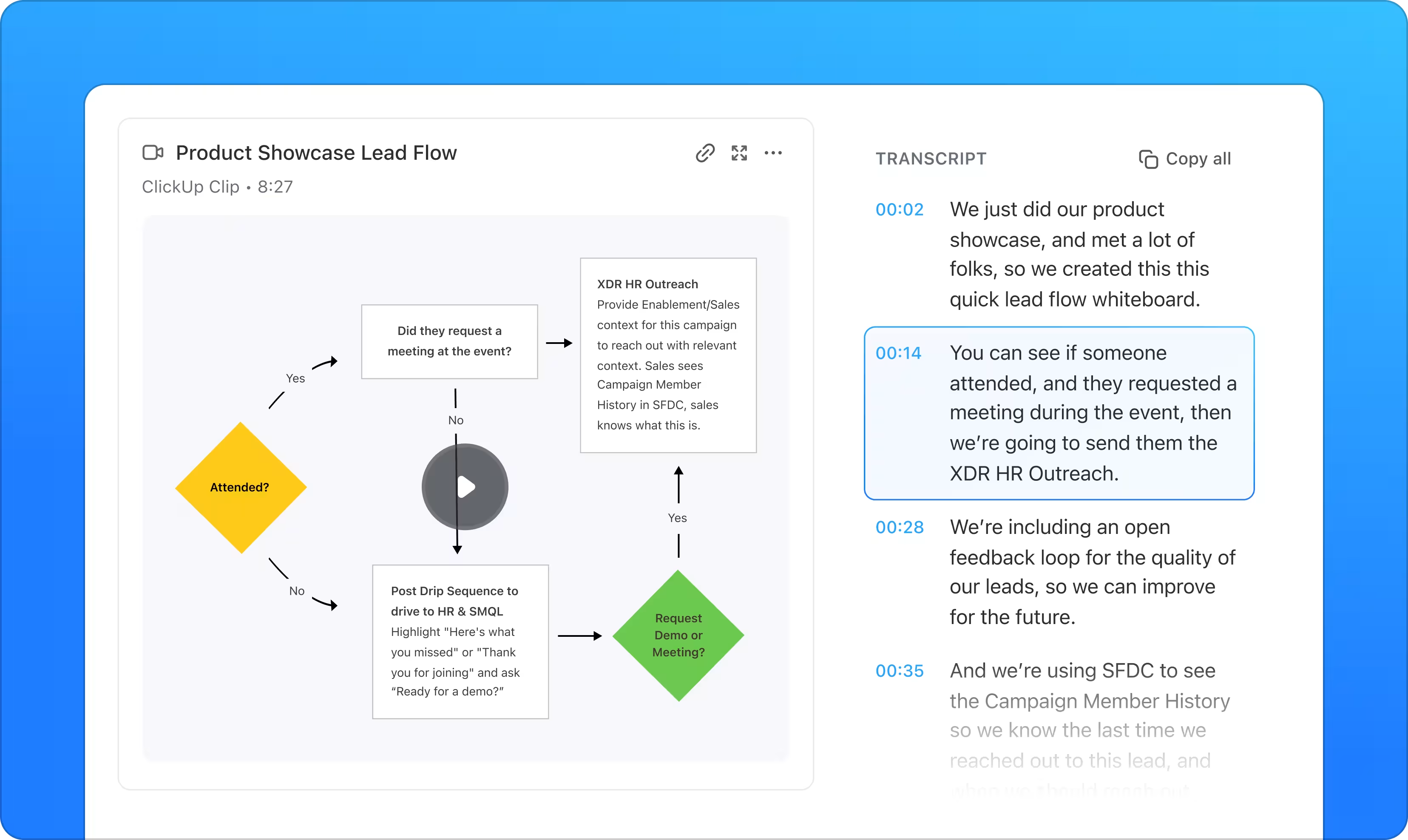
Trong khi hầu hết các lựa chọn thay thế ShareX là phần mềm ghi video độc lập hoặc công cụ ghi màn hình, ClickUp nổi bật. Là ứng dụng tất cả trong một cho công việc, nó cung cấp quản lý dự án mạnh mẽ cùng với tính năng ghi màn hình máy tính.
Với ClickUp Clips, bạn có thể ghi lại toàn bộ màn hình hoặc một cửa sổ cụ thể để làm cho các giải thích trở nên cá nhân hơn.
Thay vì tải lên tệp vào một nền tảng riêng biệt, mọi bản ghi sẽ được tự động lưu vào Clips Hub của bạn và có thể được nhúng trực tiếp vào các công việc, tài liệu hoặc chủ đề trò chuyện.
Điểm nổi bật? Đồng nghiệp của bạn có thể tạm dừng video bất cứ lúc nào và để lại bình luận có dấu thời gian, giúp giảm thiểu nguy cơ hiểu lầm. Bạn thậm chí có thể ghi lại bản trình bày PowerPoint của mình bằng Clips.
Ghi chú: ShareX không cung cấp trình ghi màn hình dựa trên trình duyệt, trong khi ClickUp có phần mở rộng Chrome cho phép bạn bắt đầu ghi màn hình trực tiếp từ trình duyệt. Ghi lại các giải thích nhanh, hướng dẫn sản phẩm hoặc cập nhật dự án mà không cần chuyển tab hoặc mở ứng dụng riêng biệt.
Với ClickUp Brain, trí tuệ nhân tạo (AI) nhận biết ngữ cảnh của nền tảng, mỗi đoạn ghi âm trở nên thông minh hơn. Brain tự động chuyển đổi ghi âm của bạn thành văn bản có dấu thời gian, tạo tóm tắt nhanh chóng và thậm chí có thể chuyển đổi một phần video thành công việc mới.
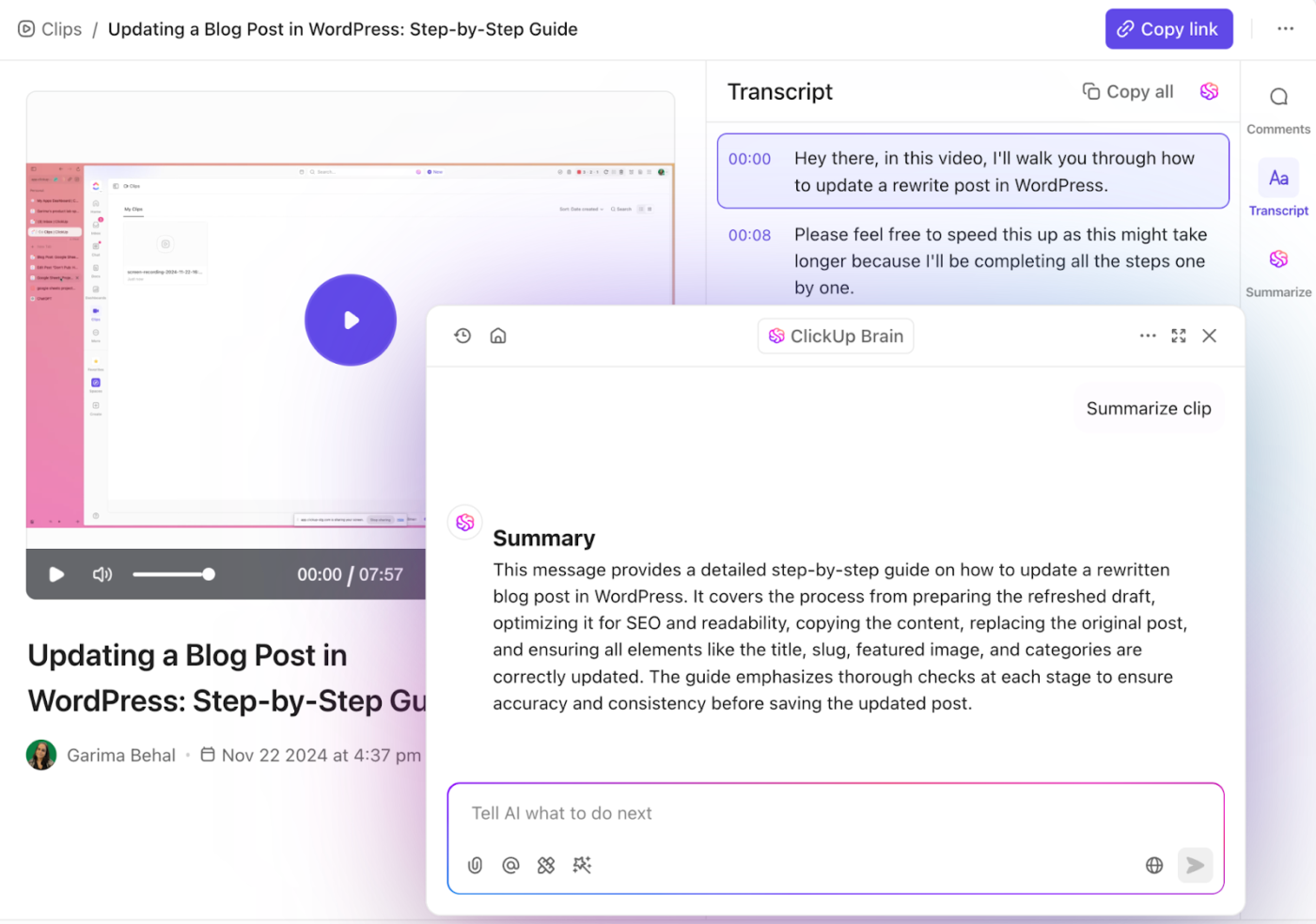
Đây không chỉ là một công cụ ghi màn hình—đây là cách biến các bản ghi thô thành kiến thức có cấu trúc và có thể tìm kiếm. Để biết thêm thông tin, hãy xem video YouTube này.
Bạn thậm chí có thể nhúng Clips vào tài liệu hoặc công việc, kèm theo tiêu đề được tạo tự động để cung cấp bối cảnh.
Và nếu bạn đang tổ chức các cuộc họp trực tuyến, tính năng AI Notetaker của ClickUp sẽ ghi chú ngay bên cạnh bạn. Nó tạo ra ghi chú cuộc họp, xác định các mục cần thực hiện và giúp bạn tạo ra và phân công công việc một cách trơn tru. Đúng vậy, bạn không còn phải ghi chú thủ công từ video nữa.
Đó chưa phải là tất cả. Bạn cũng có thể ghi âm và chuyển đổi thành văn bản các ghi chú giọng nói trong ClickUp. 👇🏼
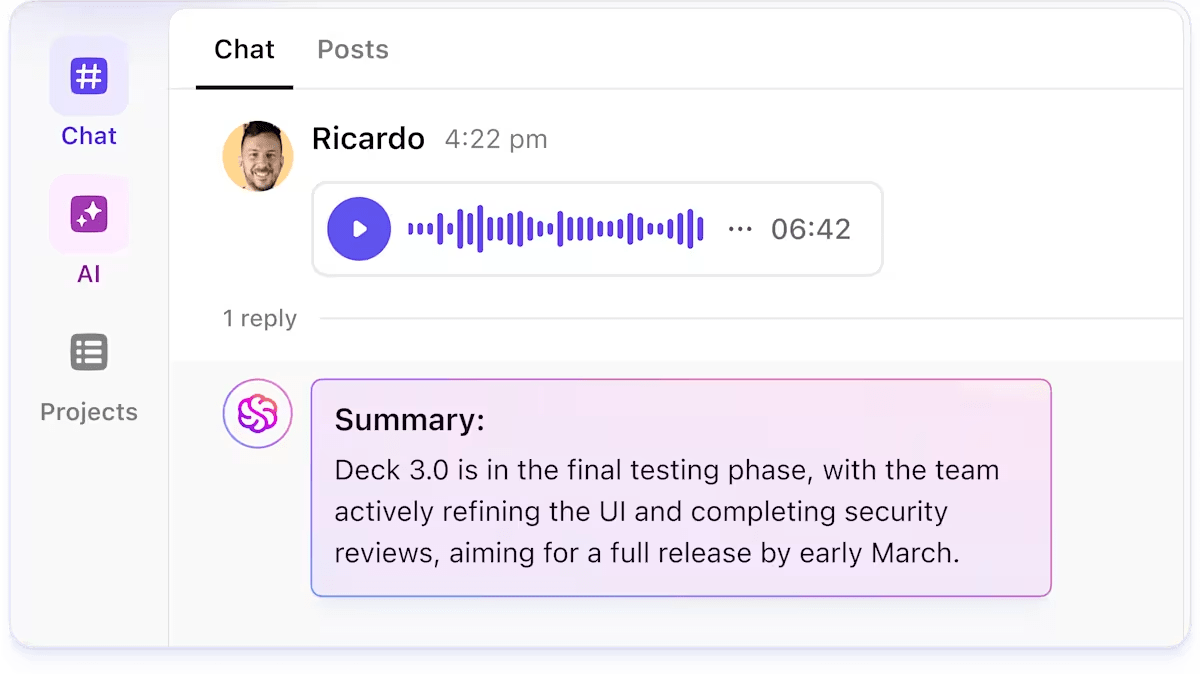
Các tính năng nổi bật của ClickUp
- Chuyển đổi bản ghi thành tác vụ: Chuyển đổi các đoạn video thành nhiệm vụ ClickUp có thể thực hiện được, bao gồm người được giao, ngày đáo hạn và bối cảnh được tích hợp sẵn
- Triển khai các tác nhân AI tùy chỉnh: Sử dụng Autopilot Agents để tóm tắt các cập nhật, trích xuất các mục cần thực hiện hoặc trả lời các câu hỏi về dự án trực tiếp từ nội dung video
- hợp tác trong trò chuyện*: Chia sẻ bản ghi màn hình trong các cuộc trò chuyện nhóm và giữ phản hồi liên kết với cuộc hội thoại bằng ClickUp Chat
- lập kế hoạch với lịch AI*: Đồng bộ hóa các bản ghi, cuộc họp và hạn chót vào Lịch AI ClickUp để lập lịch thông minh hơn
- Thêm trường tùy chỉnh: Chụp thêm các chi tiết như ưu tiên, trạng thái hoặc chủ sở hữu cùng với nội dung video của bạn để đang theo dõi hiệu quả hơn với Trường Tùy Chỉnh
- Tạo tài liệu với mẫu: Kết hợp Clips với mẫu Ghi chú Dự án của ClickUp để xây dựng tài liệu có cấu trúc mà không cần bắt đầu từ đầu
Giai hạn của ClickUp
- Bộ tính năng đa dạng có thể gây choáng ngợp cho người dùng mới
Giá cả của ClickUp
Đánh giá và nhận xét về ClickUp
- G2: 4.7/5 (hơn 10.000 đánh giá)
- Capterra: 4.6/5 (hơn 4.000 đánh giá)
Người dùng thực tế nói gì về ClickUp?
Điều tôi thích nhất ở ClickUp là khả năng tùy chỉnh vô song và sự đa dạng về tính năng. Khả năng tùy chỉnh gần như mọi khía cạnh của không gian làm việc để phù hợp với nhu cầu cụ thể của nhóm là vô cùng mạnh mẽ, từ trạng thái và trường tùy chỉnh đến nhiều chế độ xem như Xem dạng danh sách, Bảng, Lịch và Gantt.
Điều tôi thích nhất ở ClickUp là khả năng tùy chỉnh vô song và sự đa dạng về tính năng. Khả năng tùy chỉnh gần như mọi khía cạnh của không gian làm việc để phù hợp với nhu cầu cụ thể của nhóm là vô cùng mạnh mẽ, từ trạng thái và trường tùy chỉnh đến nhiều chế độ xem như Xem dạng danh sách, Bảng, Lịch và Gantt.
💡 Mẹo chuyên nghiệp: Sử dụng công cụ Kiểm duyệt của ClickUp để nhận phản hồi chính xác, có dấu thời gian cho các ảnh chụp màn hình và video ghi màn hình trong các dự án lớn. Chỉ cần tải lên video ghi màn hình vào một nhiệm vụ ClickUp, bật chế độ Kiểm duyệt và để người đánh giá bình luận trực tiếp. Tính năng này được tích hợp sẵn, có thể thực hiện ngay và hoàn hảo cho việc đánh giá không đồng bộ — đặc biệt khi kết hợp với quy trình quản lý dự án sản xuất video trong ClickUp.
2. OBS Studio (Tốt nhất cho phát trực tiếp và tùy chỉnh plugin)
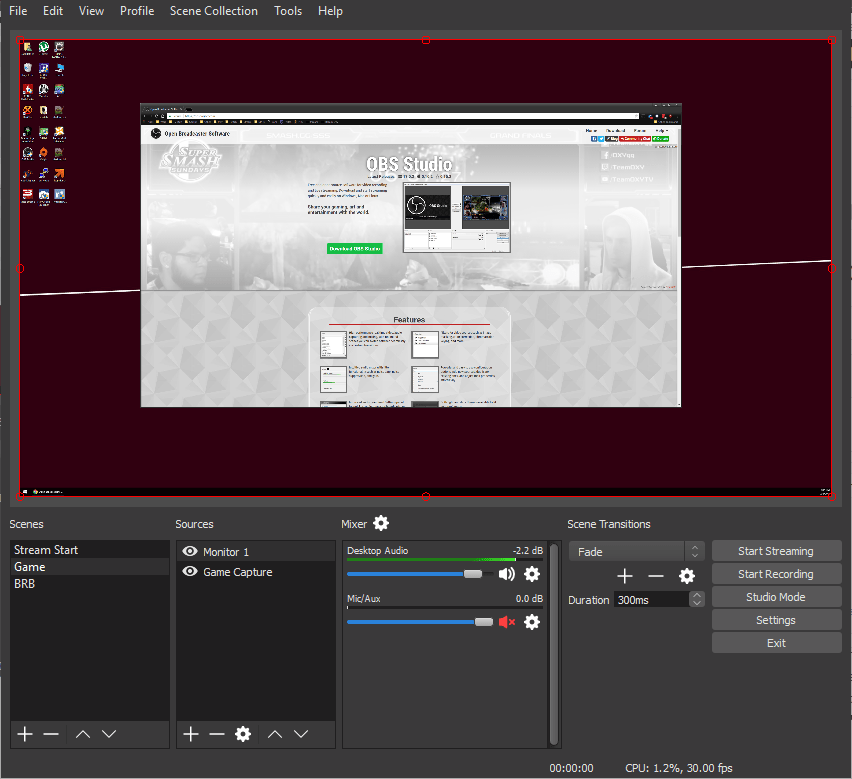
OBS (Open Broadcaster Software) là một ứng dụng miễn phí, mã nguồn mở dành cho ghi video và phát trực tiếp, có sẵn trên Windows, macOS và Linux.
Bạn có thể chụp âm thanh và video thời gian thực, kết hợp nhiều nguồn như màn hình, webcam, hình ảnh và cửa sổ trình duyệt, và tạo các cảnh tùy chỉnh với hiệu ứng chuyển cảnh.
Vì OBS là phần mềm nguồn mở, có một cộng đồng phát triển và phát trực tuyến hoạt động tích cực liên tục xây dựng và chia sẻ các plugin. Điều đó có nghĩa là nếu một tính năng không có sẵn ngay từ đầu, khả năng cao bạn sẽ tìm thấy (hoặc yêu cầu) một plugin giúp thực hiện điều đó—từ các lớp phủ trò chuyện Twitch đến tính năng giảm tiếng ồn dựa trên AI có phạm vi rộng.
OBS được sử dụng bởi game thủ, giáo viên và chuyên gia cần các công cụ phát trực tiếp và chụp màn hình đáng tin cậy, có thể tùy chỉnh mà không cần phí bản quyền.
Các tính năng nổi bật của OBS Studio
- Kích hoạt các plugin và script để tùy chỉnh theo nhu cầu của bạn
- Sử dụng bộ trộn âm thanh có bộ lọc để giảm tiếng ồn
- Tự động hóa công việc, thêm bộ lọc mới và chỉnh sửa nguồn hiện có, vì OBS hỗ trợ các skript được viết bằng Lua hoặc Python
Giới hạn của OBS Studio
- Không có tính năng chỉnh sửa video tích hợp. Bạn sẽ cần phần mềm riêng biệt để cắt ghép và thêm chú thích
Giá của OBS Studio
- Miễn phí
Đánh giá và nhận xét về OBS Studio
- G2: 4.6/5 (hơn 100 đánh giá)
- Capterra: 4.7/5 (1.074+ đánh giá)
Người dùng thực tế đánh giá thế nào về OBS Studio?
Một đánh giá trên G2 cho biết:
Hiện tại, tôi sử dụng phần mềm này khoảng hai tuần một lần. Tôi có thể dễ dàng tích hợp các nguồn video khác nhau và tự động chuyển đổi giữa các "cảnh" khác nhau bằng cách duyệt qua máy tính của mình. Các bản ghi được lưu vào thư mục video và sau đó có thể dễ dàng chèn vào PowerPoint.
Hiện tại, tôi sử dụng phần mềm này khoảng hai tuần một lần. Tôi có thể dễ dàng tích hợp các nguồn video khác nhau và tự động chuyển đổi giữa các "cảnh" khác nhau bằng cách duyệt qua máy tính của mình. Các bản ghi được lưu vào thư mục video và sau đó có thể dễ dàng chèn vào PowerPoint.
⚡ Kho mẫu: Mẫu kế hoạch giao tiếp dự án miễn phí
👀 Bạn có biết? Nhân viên văn phòng trung bình dành gần 1.700 giờ mỗi năm trước màn hình máy tính. Các công cụ ghi màn hình ngày càng được sử dụng rộng rãi cho đào tạo và tài liệu hóa — chúng giúp tiết kiệm thời gian và nỗ lực.
3. Flameshot (Tốt nhất cho ảnh chụp màn hình có chú thích trên Linux)
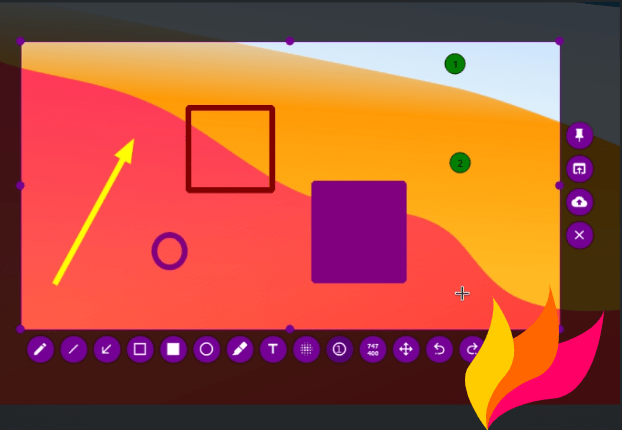
Flameshot, một lựa chọn thay thế cho ShareX, cũng là một công cụ chụp ảnh màn hình mã nguồn mở có sẵn trên Linux, Windows và macOS. Với trình chỉnh sửa ảnh chụp màn hình tích hợp trong ứng dụng, bạn có thể chụp một vùng được lựa chọn và chú thích bằng mũi tên, văn bản hoặc hình dạng — tất cả mà không cần mở trình chỉnh sửa riêng biệt.
Để tối ưu hóa quy trình làm việc của bạn, bạn có thể cấu hình phím tắt, điều chỉnh độ trong suốt hoặc chọn từ nhiều tùy chọn xuất file. Thông qua giao diện cấu hình dễ sử dụng của Flameshot, bạn có thể tùy chỉnh màu sắc giao diện, lựa chọn nút bấm, phím tắt bàn phím, cách lưu hình ảnh và nhiều tùy chọn khác để điều chỉnh công cụ phù hợp với quy trình làm việc của bạn.
Các nhóm làm việc đa chức năng có thể sử dụng Flameshot để chụp và chú thích ảnh chụp màn hình nhằm làm nổi bật lỗi, phản hồi thiết kế hoặc các bước quy trình. Công cụ này giúp tối ưu hóa giao tiếp bằng cách làm rõ các điều chỉnh cần thiết giữa các bộ phận kỹ thuật, thiết kế, hỗ trợ và tiếp thị.
Các tính năng khóa của Flameshot
- Tải lên ảnh chụp màn hình trực tiếp lên Imgur hoặc các nền tảng khác chỉ với một cú nhấp chuột, tạo ra một URL mà bạn có thể gửi ngay lập tức
- Kéo Box lựa chọn để bao phủ khu vực bạn muốn chụp, thêm chú thích và lưu ảnh chụp màn hình vào màn hình của bạn
- Tự động hóa quy trình làm việc bằng giao diện dòng lệnh (CLI) của Flameshot, hỗ trợ lập trình kịch bản và tùy chỉnh khóa
Giới hạn của Flameshot
- Flameshot là một công cụ ảnh chụp màn hình và không hỗ trợ ghi màn hình hoặc chụp GIF
Giá cả của Flameshot
- Miễn phí
Đánh giá và nhận xét về Flameshot
- G2: Không đủ đánh giá
- Capterra: Không đủ đánh giá
Người dùng thực tế đánh giá thế nào về Flameshot?
Một đánh giá trên Reddit cho biết:
Flameshot thực sự tiện lợi. Tôi chủ yếu sử dụng Spectacle. Tôi chỉ dùng Flameshot trong trường hợp hiếm hoi cần nhiều chú thích. Cá nhân tôi thích cách Spectacle hiển thị hình thu nhỏ của ảnh chụp màn hình, mà tôi có thể kéo vào bất kỳ ứng dụng nào.
Flameshot thực sự tiện lợi. Tôi chủ yếu sử dụng Spectacle. Tôi chỉ dùng Flameshot trong trường hợp hiếm hoi cần nhiều chú thích. Cá nhân tôi thích cách Spectacle hiển thị hình thu nhỏ của ảnh chụp màn hình, mà tôi có thể kéo vào bất kỳ ứng dụng nào.
💡 Mẹo chuyên nghiệp: Flameshot rất tuyệt vời cho việc chụp màn hình nhanh chóng, nhưng nó vẫn là một công cụ độc lập.
Với ClickUp Brain MAX, bạn có tất cả trong một ứng dụng AI đa năng—ghi màn hình, truy cập nhiều mô hình ngôn ngữ lớn (LLMs), chuyển văn bản thành giọng nói, tạo/lập công việc, tóm tắt AI và truy xuất kiến thức tức thì. Thay vì phải chuyển đổi giữa nhiều công cụ cho việc chụp ảnh chụp màn hình, ghi chú và phản hồi, bạn có thể tập trung toàn bộ quy trình làm việc của mình trong ClickUp và làm việc nhóm một cách trơn tru.
4. Greenshot (Phù hợp nhất cho người dùng Windows chụp tài liệu kinh doanh)
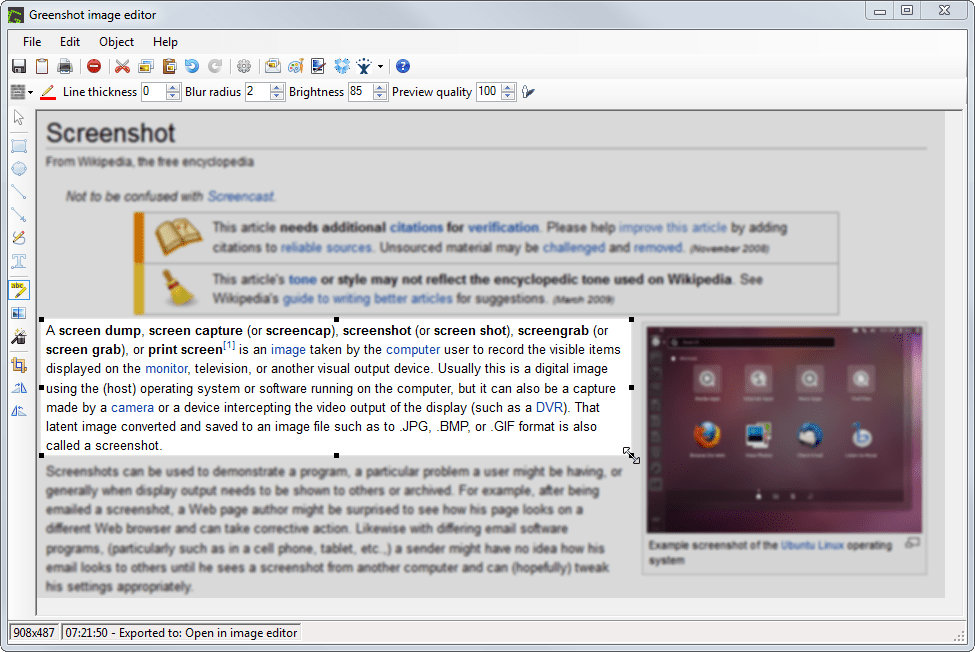
Greenshot là một công cụ ảnh chụp màn hình nhẹ nhàng cho Windows, cho phép chụp và chú thích hình ảnh. Phần mềm miễn phí này được sử dụng để chụp ảnh chụp màn hình cho mục đích tài liệu, báo cáo lỗi hoặc hướng dẫn đào tạo.
Chỉ với một phím tắt, bạn có thể chụp một vùng, cửa sổ hoặc toàn màn hình, sau đó mở ngay trong trình chỉnh sửa tích hợp. Trình chỉnh sửa cung cấp các công cụ chú thích nhanh chóng—mũi tên, đánh dấu và văn bản.
Nhờ tích hợp với các ứng dụng của bên thứ ba, bạn có thể xuất ảnh chụp màn hình trực tiếp sang các ứng dụng Office như Word, Excel hoặc PowerPoint, hoặc tải lên các dịch vụ như Jira và Confluence.
Phần mềm mã nguồn mở Greenshot là công cụ chụp màn hình lý tưởng cho các nhóm IT và lãnh đạo kinh doanh cần tạo báo cáo với ít rắc rối nhất.
Các tính năng khóa của Greenshot
- Chụp ảnh chụp màn hình của toàn bộ trang web từ Internet Explorer
- Chọn lọc hoặc che giấu các phần của ảnh chụp màn hình
- Xuất file dưới nhiều định dạng: lưu vào file, sao chép vào khay nhớ tạm, đính kèm vào email và nhiều hơn nữa
Giới hạn của Greenshot
- Greenshot yêu cầu Microsoft .NET Framework (2.0–4.5), giới hạn sử dụng trên máy tính Windows
Giá cả của Greenshot
- Miễn phí
Đánh giá và nhận xét về Greenshot
- G2: 4.7/5 (160+ đánh giá)
- Capterra: 4.8/5 (30+ đánh giá)
Người dùng thực tế đánh giá thế nào về Gameshot?
Một đánh giá trên G2 cho biết:
Điều tôi thích nhất ở Greenshot là các tính năng chỉnh sửa của nó tương tự như Microsoft Paint, nhưng so với Microsoft Paint, Greenshot nhẹ hơn, tiêu tốn rất ít không gian trên hệ thống của bạn.
Điều tôi thích nhất ở Greenshot là các tính năng chỉnh sửa của nó tương tự như Microsoft Paint, nhưng so với Microsoft Paint, Greenshot nhẹ hơn, tiêu tốn rất ít không gian trên hệ thống của bạn.
💡 Mẹo chuyên nghiệp: Một phần của việc tuân thủ quy tắc ứng xử trong cuộc họp trực tuyến là kết thúc bằng một tóm tắt nhanh các mục cần thực hiện. Kết hợp điều này với ClickUp AI Notetaker, bạn có thể tự động chuyển đổi các ghi chú đó thành công việc ClickUp.
5. Snagit (Tốt nhất cho việc tạo tài liệu đào tạo và hướng dẫn)
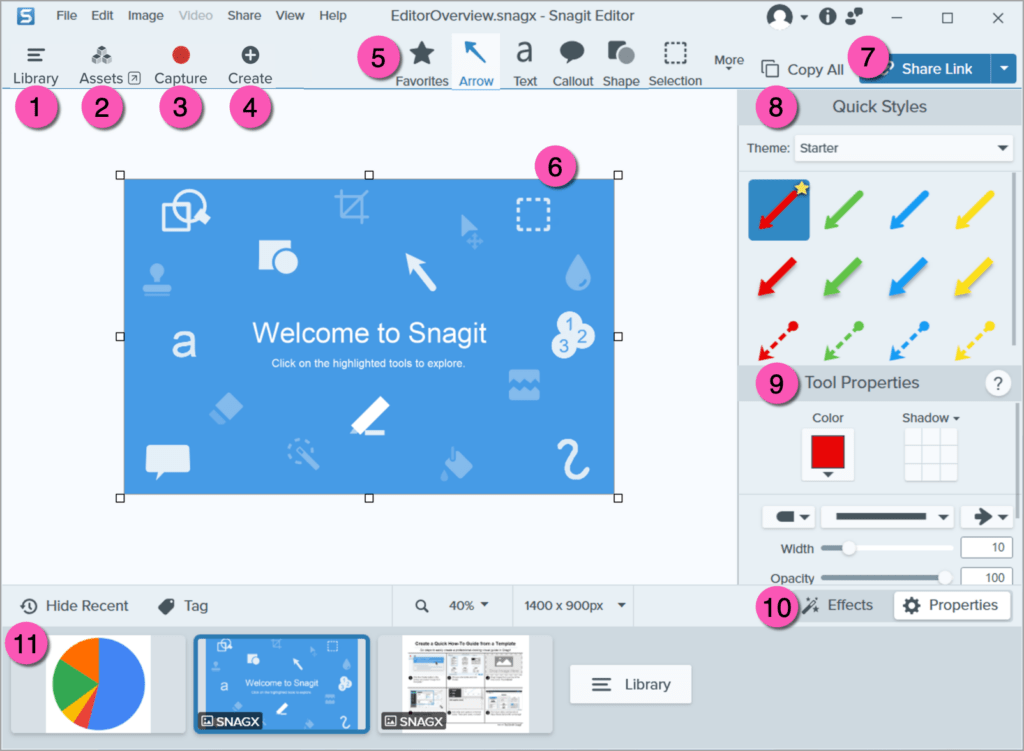
Khác với các lựa chọn thay thế ShareX miễn phí, Snagit của TechSmith là phần mềm chụp màn hình và ghi hình có thu phí.
Ngoài việc chụp ảnh đơn giản, Snagit cho phép người dùng chụp các trang web cuộn, ghi video màn hình và thậm chí trích xuất văn bản từ hình ảnh nhờ tính năng OCR tích hợp. Bộ công cụ chỉnh sửa của nó cung cấp các chú thích, mẫu và khả năng kết hợp nhiều hình ảnh chụp thành một tài liệu duy nhất.
Bạn có thể xuất video chuyên nghiệp sang các nền tảng như Slack, email và lưu trữ đám mây. Kết quả, nó được sử dụng bởi các nhà tiếp thị, giáo viên và giảng viên cần thêm hình ảnh vào các hướng dẫn, bài thuyết trình và giao tiếp nhóm.
Các tài sản nội dung đa dạng được tạo ra từ việc chụp màn hình có thể được tái sử dụng để tạo tài liệu quy trình làm việc (SOP), tài liệu quy trình, hướng dẫn sử dụng và nhiều hơn nữa.
Các tính năng khóa của Snagit
- Ghi âm thanh hoặc video để trình bày các quy trình phức tạp
- Sử dụng bình luận có dấu thời gian để cung cấp phản hồi cụ thể theo ngữ cảnh
- Làm cho video của bạn dễ tiếp cận và dễ theo dõi hơn với phụ đề, tiêu đề và mô tả được tạo bởi trí tuệ nhân tạo (AI)
Giới hạn của Snagit
- Bạn có thể cắt ghép clip, nhưng các tính năng chỉnh sửa âm thanh, tạo tiêu đề nâng cao hoặc lớp chồng không có sẵn, đó là lý do tại sao bạn nên tìm kiếm các lựa chọn thay thế khác cho Snagit
Giá cả của Snagit
- Snagit Individual: $39/năm cho mỗi người dùng
- kinh doanh: $48/năm cho mỗi người dùng
- Doanh nghiệp: Giá cả tùy chỉnh
Đánh giá và nhận xét về Snagit
- G2: 4.7/5 (hơn 5.000 đánh giá)
- Capterra: 4.7/5 (450+ đánh giá)
Người dùng thực tế đánh giá thế nào về Snagit?
Một đánh giá trên Capterra cho biết:
Nó có đủ tính năng cho việc chú thích, điều này rất quan trọng đối với công việc của chúng tôi. Chúng tôi sử dụng SnagIt trình chỉnh sửa nhiều nhất và hy vọng nhóm phát triển sẽ tiếp tục bổ sung thêm tính năng cho nó.
Nó có đủ tính năng cho việc chú thích, điều này rất quan trọng đối với công việc của chúng tôi. Chúng tôi sử dụng SnagIt trình chỉnh sửa nhiều nhất và hy vọng nhóm sẽ tiếp tục bổ sung thêm tính năng cho nó.
📮 ClickUp Insight: Dữ liệu khảo sát về hiệu quả cuộc họp của ClickUp cho thấy gần một nửa số cuộc họp (46%) chỉ có 1-3 người tham gia.
Mặc dù các cuộc họp nhỏ này có thể tập trung hơn, nhưng chúng có thể được thay thế bằng các phương pháp giao tiếp hiệu quả hơn, chẳng hạn như tài liệu tốt hơn, cập nhật không đồng bộ được ghi lại hoặc các giải pháp quản lý kiến thức.
Chức năng "Assigned Comments" trong nhiệm vụ ClickUp cho phép bạn thêm bối cảnh trực tiếp vào nhiệm vụ, chia sẻ tin nhắn âm thanh nhanh chóng hoặc ghi lại video cập nhật với ClickUp Clips — giúp nhóm tiết kiệm thời gian quý báu đồng thời đảm bảo các cuộc thảo luận quan trọng vẫn diễn ra — mà không tốn thời gian!
💫 Kết quả thực tế: Các nhóm như Trinetrix đã giảm 50% các cuộc hội thoại và cuộc họp không cần thiết nhờ ClickUp.
6. Camtasia (Phù hợp nhất cho chỉnh sửa video chuyên nghiệp và nội dung hướng dẫn)
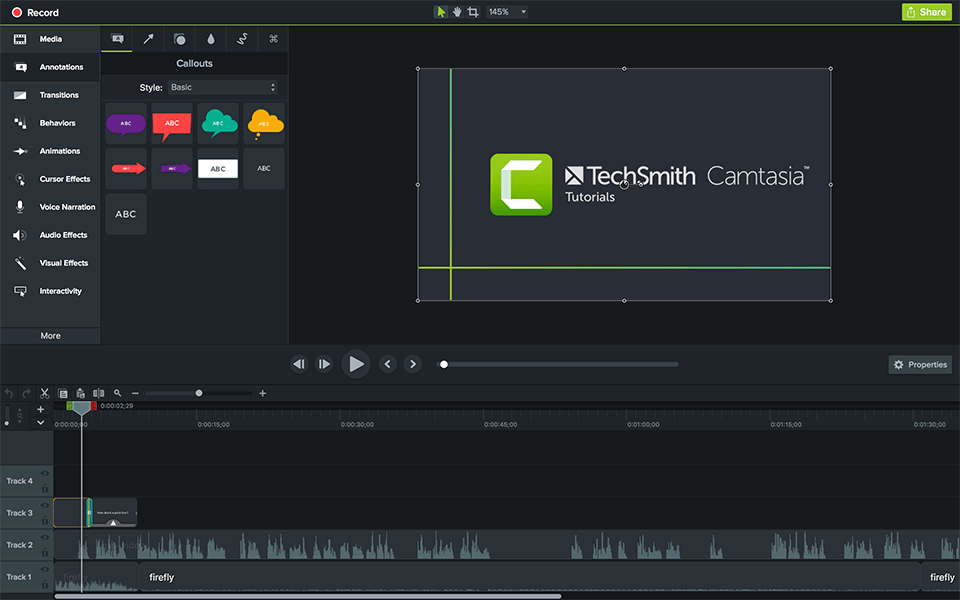
Camtasia là nền tảng tất cả trong một cho việc ghi màn hình và chỉnh sửa video. Nó có sẵn trên cả Windows và macOS. Ghi lại màn hình, âm thanh hệ thống, webcam và mic trên các track riêng biệt và điều chỉnh chúng độc lập sau đó.
Trình chỉnh sửa kéo và thả hỗ trợ chỉnh sửa đa luồng, chú thích, hiệu ứng chuyển cảnh và các hiệu ứng nâng cao như xóa nền và tùy chỉnh giao diện con trỏ.
Nếu bạn gặp khó khăn trong việc viết, Trình tạo kịch bản AI của Camtasia có thể tạo kịch bản cho các video hướng dẫn, tiếp thị hoặc đào tạo tại công việc. Nhập yêu cầu của bạn và tùy chỉnh giọng điệu, độ dài hoặc định dạng. Trình tạo giọng nói AI chuyển đổi văn bản của bạn thành giọng kể chất lượng cao, bao gồm các tùy chọn giọng nói, điều chỉnh giọng điệu và đầu ra đa ngôn ngữ.
Bạn không cần micro hay giọng nói chuyên nghiệp. Phần mềm ghi màn hình AI sẽ tự động tạo giọng kể cho bạn.
Các tính năng nổi bật của Camtasia
- Giữ phong cách thương hiệu với các chủ đề và mẫu tùy chỉnh
- Giúp các hướng dẫn của bạn dễ theo dõi hơn với các hiệu ứng con trỏ tùy chỉnh và công cụ chú thích
- Nhập và chỉnh sửa tệp video từ các camera hoặc nguồn khác trực tiếp vào Camtasia
Giới hạn của Camtasia
- Đây là phần mềm nặng hơn, yêu cầu nhiều tài nguyên hệ thống và không gian lưu trữ hơn so với các lựa chọn thay thế ShareX khác
Giá cả của Camtasia
- Camtasia Essentials: $179.88/người dùng (thanh toán hàng năm)
- Camtasia Create: $249.00/người dùng (thanh toán hàng năm)
- Camtasia Pro: $599.00/người dùng (thanh toán hàng năm)
- Doanh nghiệp: Giá tùy chỉnh
Đánh giá và nhận xét về Camtasia
- G2: 4.6/5 (1.600+ đánh giá)
- Capterra: 4.5/5 (400+ đánh giá)
Người dùng thực tế đánh giá thế nào về Camtasia?
Một đánh giá trên G2 cho biết:
Đây là một giải pháp nhanh chóng và tiết kiệm chi phí so với các phần mềm cao cấp như Apple’s Final Cut Pro hoặc Adobe Premiere.
Đây là một giải pháp nhanh chóng và tiết kiệm chi phí so với các phần mềm cao cấp như Apple’s Final Cut Pro hoặc Adobe Premiere.
👀 Bạn có biết? Thuật ngữ “screencast” được đặt ra vào năm 2004. Nhà bình luận công nghệ Jon Udell đã mời độc giả đặt tên cho phương tiện truyền thông mới nổi này, kết quả là thuật ngữ screencast quen thuộc ngày nay, phân biệt nó với video truyền thống.
7. PicPick (Tốt nhất cho việc chụp màn hình tập trung vào thiết kế với các công cụ chính xác)
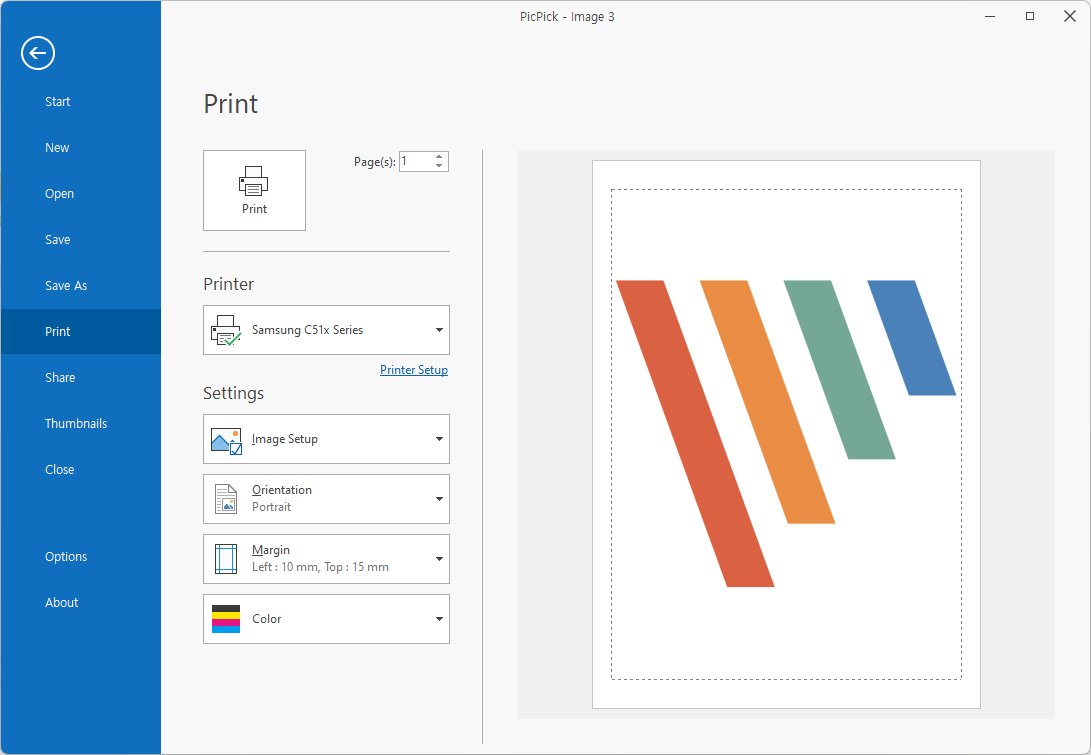
Với PicPick, bạn có thể chụp màn hình theo nhiều cách khác nhau—toàn màn hình, cửa sổ đang hoạt động, trang cuộn hoặc chỉ một lựa chọn.
Sau khi chụp màn hình, bạn có thể thực hiện các chỉnh sửa nhanh chóng trực tiếp trong trình chỉnh sửa tích hợp sẵn. Bạn có thể thêm mũi tên, văn bản, Box hoặc áp dụng các hiệu ứng đơn giản như làm mờ, dấu watermark hoặc điều chỉnh độ sáng.
Ngoài chức năng chụp màn hình, PicPick còn là một bộ công cụ thiết kế. Các tính năng như chọn màu sắc, thước pixel, thước ngắm, kính lúp và thước đo góc rất hữu ích cho các nhà thiết kế UI/UX, lập trình viên hoặc bất kỳ ai có công việc với hình ảnh chính xác
Có trình chỉnh sửa hình ảnh tích hợp sẵn. Sau khi chụp ảnh chụp màn hình, bạn có thể thêm watermark hoặc logo để duy trì sự nhất quán trong nhận diện thương hiệu. Sau đó, làm mờ thông tin nhạy cảm, thêm hiệu ứng mosaic hoặc làm sắc nét các khu vực để tăng độ rõ ràng.
Các tính năng nổi bật của PicPick
- Chụp màn hình với con trỏ, tự động lưu, đặt tên file — hỗ trợ môi trường nhiều màn hình
- Tùy chỉnh phím tắt, chất lượng hình ảnh và nhiều tính năng khác
- Đảm bảo độ chính xác bằng cách sử dụng các công cụ đồ họa như thước pixel, thước đo góc, thước ngắm và kính lúp
Giới hạn của PicPick
- PicPick không chạy trên macOS hoặc Linux, chỉ hỗ trợ Windows
Giá cả của PicPick
- Miễn phí
- Gói trọn đời: $55/người dùng (thanh toán hàng năm)
- gói Nhóm Lifetime: *$255/người dùng (thanh toán hàng năm)
- gói Doanh nghiệp Trọn đời: *$2,400
Đánh giá và nhận xét về PicPick
- G2: Không đủ đánh giá
- Capterra: Không đủ đánh giá
8. Lightshot (Tốt nhất cho việc chia sẻ ảnh chụp màn hình đơn giản)
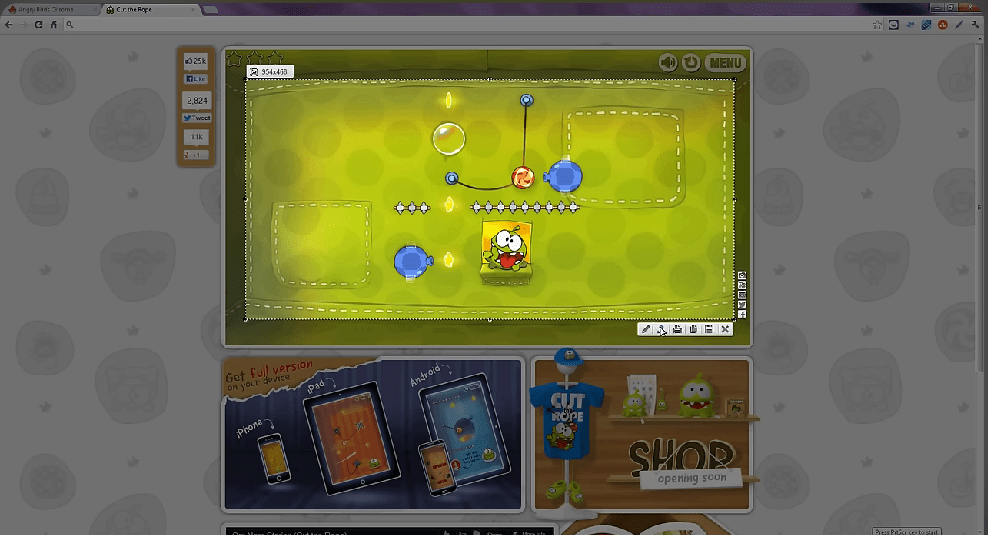
Với Lightshot, việc chụp ảnh màn hình đơn giản như nhấn khóa Print Screen, kéo để lựa chọn vùng cần chụp, sau đó lưu hoặc chia sẻ.
Bạn có thể tải lên ảnh chụp màn hình trực tuyến chỉ với một cú nhấp chuột và nhận liên kết để chia sẻ ngay lập tức. Nếu muốn chỉnh sửa, Lightshot kết nối bạn với trình chỉnh sửa trực tuyến đơn giản. Thêm văn bản, đánh dấu hoặc vẽ mà không cần phần mềm bổ sung.
Bạn cũng có thể lưu ảnh chụp màn hình cục bộ dưới các định dạng như JPG hoặc PNG, hoặc chỉ cần sao chép chúng vào khay nhớ tạm. Với tài khoản, bạn có thể lưu trữ các ảnh chụp màn hình của mình trong một thư viện trực tuyến để quản lý sau này.
Là một lựa chọn thay thế cho ShareX, nó cho phép chụp màn hình, nhưng không cung cấp các quy trình làm việc chi tiết hoặc đầu ra chuyên nghiệp.
Các tính năng nổi bật của Lightshot
- Lựa chọn bất kỳ hình ảnh nào trên màn hình của bạn và tìm hàng chục hình ảnh tương tự khác
- Tạo tài khoản và thêm tất cả hình ảnh, ảnh chụp màn hình và chú thích của bạn để cung cấp bối cảnh
- Sử dụng phím tắt để gán các phím tắt cho việc chụp, chỉnh sửa hoặc lưu ảnh chụp màn hình, giúp bạn có thể chụp và chia sẻ ảnh chụp màn hình mà không làm gián đoạn luồng làm việc của mình
Giới hạn của Lightshot
- Lightshot không hỗ trợ tổ chức, chú thích hàng loạt hoặc hợp tác
Giá cả của Lightshot
- Miễn phí
Đánh giá và nhận xét về Lightshot
- G2: 4.7/5 (130+ đánh giá)
- Capterra: 4.8/5 (30+ đánh giá)
Người dùng thực tế đánh giá thế nào về Lightshot?
Một đánh giá trên G2 cho biết:
Điểm nổi bật của Lightshot là tính dễ sử dụng, chỉ cần một cú nhấp chuột là có thể thực hiện công việc. Chúng ta có thể lựa chọn vùng cần chụp màn hình.
Điểm nổi bật của Lightshot là tính dễ sử dụng, chỉ cần một cú nhấp chuột là có thể thực hiện công việc. Chúng ta có thể lựa chọn vùng cần chụp màn hình.
👀 Bạn có biết? Các công cụ tích hợp sẵn trong hệ điều hành của bạn cũng có thể được sử dụng để ghi màn hình. Trên Windows, bạn có thể sử dụng Snipping Tool hoặc Xbox Game thanh; macOS cung cấp QuickTime Player.
9. Bandicam (Phù hợp nhất cho game thủ và ghi hình phiên làm việc dài)
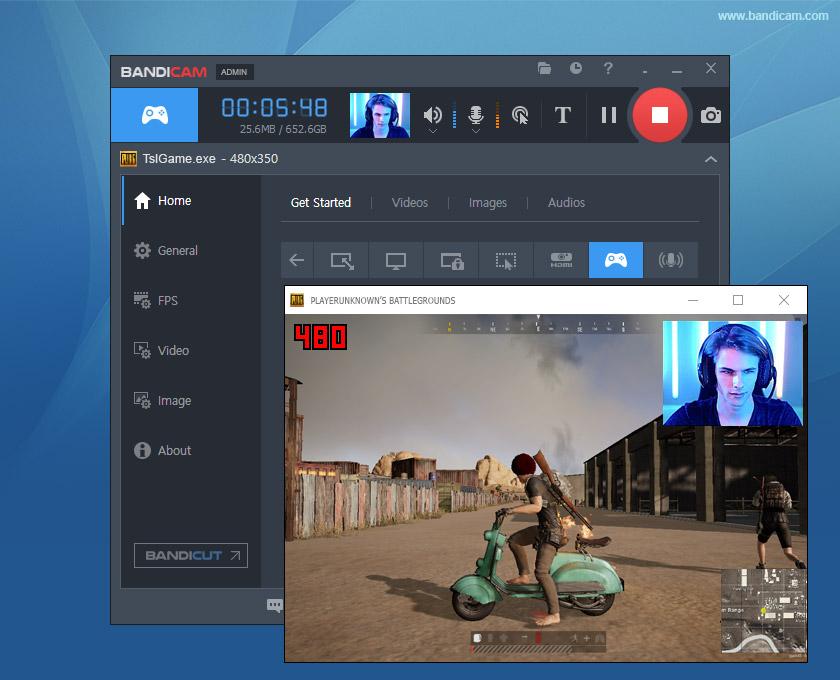
Đối với người dùng cần ghi hình dài và chất lượng cao, Bandicam là công cụ ghi màn hình, ghi video và ghi game lý tưởng cho bạn.
Nó cung cấp ba chế độ ghi hình: Màn hình (cho các công việc trên desktop), Trò chơi (cho các trò chơi sử dụng DirectX, OpenGL, Vulkan) và Thiết bị (cho webcam, HDMI hoặc thẻ ghi hình).
Bandicam hỗ trợ mã hóa gia tốc phần cứng (NVIDIA, AMD, Intel), giúp các bản ghi của bạn chiếm ít lưu trữ hơn mà không làm mất độ rõ nét. Bạn có thể ghi hình ở độ phân giải 4K Ultra HD với tốc độ lên đến 480 FPS, điều này đặc biệt hữu ích khi tạo nội dung cần tập trung vào chi tiết, như hướng dẫn hoặc gameplay.
Một tính năng đáng đề cập khác là khả năng ghi hình liên tục hơn 24 giờ trong phiên bản đầy đủ. Điều này mà hầu hết các công cụ miễn phí không hỗ trợ.
Tuy nhiên, nó không bao gồm tính năng chỉnh sửa tích hợp, do đó việc điều chỉnh video của bạn đòi hỏi phải sử dụng phần mềm bên ngoài.
Các tính năng nổi bật của Bandicam
- Thêm lớp phủ webcam vào video mà bạn đang ghi lại
- Ghi âm chỉ âm thanh khi cần thiết, mà không ghi lại màn hình máy tính
- Trộn giọng nói của bạn với âm thanh hệ thống
Giới hạn của Bandicam
- Không bao gồm các tùy chọn ghi âm nâng cao như giảm tiếng ồn hoặc bộ lọc tiếng ồn
Giá cả của Bandicam
- Giấy phép cá nhân: $2.78/tháng cho mỗi máy tính (thanh toán hàng năm)
- giấy phép kinh doanh và giáo dục: *$49.46/tháng cho mỗi máy tính (thanh toán hàng năm)
Đánh giá và nhận xét về Bandicam
- G2: 4.4/5 (hơn 40 đánh giá)
- Capterra: 4.4/5 (120+ đánh giá)
Người dùng thực tế đánh giá Bandicam như thế nào?
Một đánh giá trên G2 cho biết:
Bandicam giúp bạn dễ dàng tổ chức tệp tin với tính năng đặt tên tệp tự động theo ngày và giờ. Tôi đánh giá cao việc ghi hình bắt đầu nhanh chóng và việc gán phím tắt bàn phím rất đơn giản.
Bandicam giúp bạn dễ dàng tổ chức tệp tin với tính năng đặt tên tệp tự động theo ngày và giờ. Tôi đánh giá cao việc ghi hình bắt đầu nhanh chóng và việc gán phím tắt bàn phím rất đơn giản.
🧠 Thú vị: Công nghệ chụp màn hình GIF có nguồn gốc từ thập niên 1990. Trước khi nén video trở nên phổ biến, các tệp GIF động thường được sử dụng cho các vòng lặp demo nhanh và hướng dẫn sản phẩm.
10. ScreenRec (Tốt nhất cho chia sẻ tức thì kèm phân tích chế độ xem)
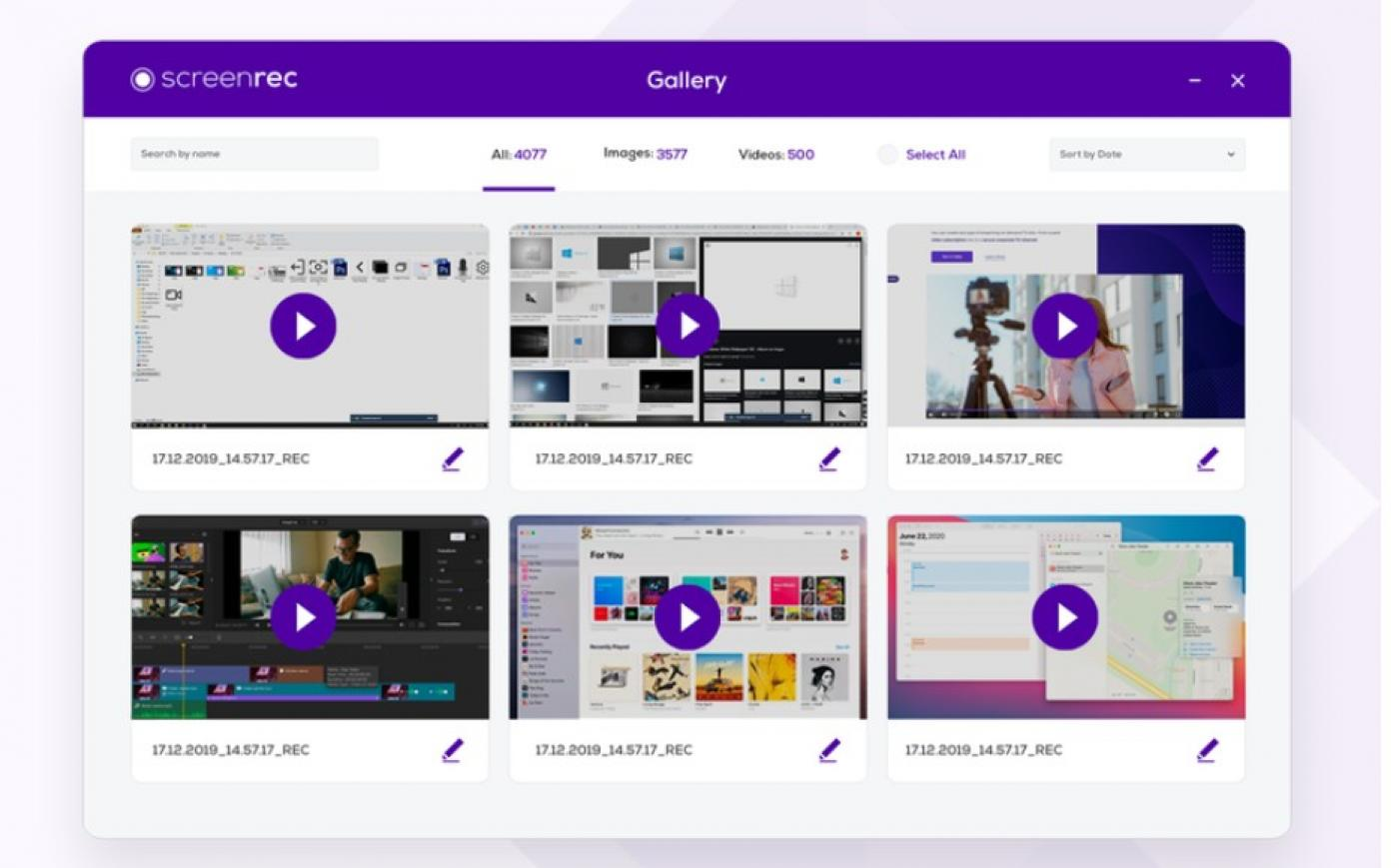
ScreenRec là trình ghi màn hình miễn phí đa nền tảng, được thiết kế để ghi hình nhanh chóng và chia sẻ trên Windows, Mac OS và Linux.
Bạn có thể chụp ảnh màn hình và ghi lại video màn hình kèm âm thanh từ micro và hệ thống. Ngay sau khi hoàn thành, nội dung của bạn sẽ được tải lên đám mây và một liên kết chia sẻ được mã hóa sẽ được sao chép vào khay nhớ tạm.
Ảnh chụp màn hình có chú thích và quản lý nội dung giúp công cụ này phù hợp với các nhóm eLearning cần tạo hướng dẫn nhanh chóng. Tính năng này cũng hữu ích cho các nhóm cần hợp tác trong môi trường làm việc, như bán hàng, sản phẩm, tiếp thị và nhiều lĩnh vực khác.
ScreenRec cũng đang theo dõi phân tích chế độ xem. Bạn có thể xem khi nào ai đó đã xem video của bạn và trong bao lâu, điều này rất hữu ích cho nội dung bán hàng hoặc đào tạo. Các phím tắt như Alt+S để bắt đầu/dừng giúp việc ghi hình trở nên dễ dàng.
Các tính năng nổi bật của ScreenRec
- Ghi lại video và âm thanh phát trực tiếp từ bất kỳ trang web nào
- Ghi lại mọi thứ trên màn hình của bạn (trò chơi, trang web, v.v.) và thêm lớp phủ camera mặt
- Xây dựng thư viện hình ảnh để lưu trữ các hình ảnh đã dán trước đây
Giới hạn của ScreenRec
- Bạn chỉ có thể ghi lại màn hình ở chất lượng 720p
Giá cả của ScreenRec
- Miễn phí vĩnh viễn
- Pro: $8/tháng cho mỗi người dùng
- Premium: $81/tháng cho 5 người dùng
Đánh giá và nhận xét về ScreenRec
- G2: Không đủ đánh giá
- Capterra: Không đủ đánh giá
Người dùng thực tế đánh giá thế nào về ScreenRec?
Một đánh giá trên G2 cho biết:
Đầu tiên, nó hoàn toàn miễn phí. Ứng dụng cung cấp nhiều tính năng như chú thích, phân tích, nhiều cơ chế chia sẻ, ghi hình với độ phân giải cao và chụp ảnh màn hình. Giao diện đơn giản và đáp ứng mọi nhu cầu ghi hình và chụp ảnh màn hình của bạn.
Đầu tiên, nó hoàn toàn miễn phí. Ứng dụng cung cấp nhiều tính năng như chú thích, phân tích, nhiều cơ chế chia sẻ, ghi hình với độ phân giải cao và chụp ảnh màn hình. Giao diện đơn giản và đáp ứng mọi nhu cầu ghi hình và chụp ảnh màn hình của bạn.
🧠 Thú vị: Video YouTube có chế độ xem nhiều nhất mọi thời đại là một bài hát dành cho trẻ em. “Baby Shark Dance” đã có hơn 16 tỷ chế độ xem — vượt xa video có chế độ xem nhiều thứ hai, “Despacito”, với dưới 9 tỷ lượt xem.
Chuyển đổi bản ghi màn hình của bạn thành hành động với ClickUp
Hầu hết các lựa chọn thay thế ShareX chỉ dừng lại ở việc ghi hình, nhưng việc cần làm với tất cả thông tin đã ghi lại đó là gì?
Để đảm bảo các bản chụp màn hình của bạn không bị lãng quên trong một thư mục kỹ thuật số vô tận, bạn cần một nền tảng tích hợp!
Với Clips, Brain và AI Notetaker, các bản ghi của bạn sẽ vượt xa việc ghi chép đơn thuần.
Chúng giúp đẩy nhanh tiến độ dự án. Dù bạn đang tóm tắt cuộc họp, tạo công việc từ hướng dẫn chi tiết hay tập trung phản hồi, ClickUp đảm bảo mọi bản ghi được chuyển đổi thành hành động.
Đăng ký miễn phí trên ClickUp để bắt đầu.